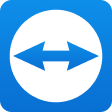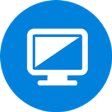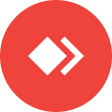Facebook được xem là mạng xã hội lớn nhất toàn cầu hiện nay với số lượng người dùng lên đến hàng tỷ. Do tính phổ biến của Facebook, người bán thường sử dụng FanPage Facebook là một kênh bán hàng khác.
Thông thường, người bán chỉ có thể lựa chọn một trong hai phương án: Tương tác với khách hàng chỉ thông qua khung chat trên website hay trực tiếp trên FanPage.
Điều đó dường như không phát huy hết hoàn toàn việc tương tác một cách tối đa nhất.
Với ứng dụng Facebook Chat trên Website, trang web của người bán có thể kết hợp cả hai phương án tương tác trên trong cùng một ứng dụng!
Bạn cần quan tâm:
1. Tổng quan về ứng dụng Facebook Chat trên Website
Ứng dụng Facebook Chat trên Website do nhóm Haravan Partners phát triển, hỗ trợ người bán sử dụng hoàn toàn miễn phí.
Ứng dụng Facebook Chat trên Website được xem là sự kết hợp của việc chat trên website với tương tác quan FanPage. Khi một tin nhắn từ khách hàng trong ứng dụng Facebook Chat trên Website, thì đồng thời tin nhắn đó cũng được chuyển đến trang FanPage Facebook.
Với ứng dụng Facebook Chat trên Website, người bán không lần phải trực cùng lúc trên website và trên FanPage, hay lo sợ nhỡ mất tin nhắn khách hàng từ một trong hai kênh.
Facebook Chat trên Website còn nhận diện khách hàng và lưu lại lịch sử Chat và mua hàng của khách với tính năng mở rộng thông minh.
2. Cài đặt ứng dụng
Người bán truy cập vào trang ứng dụng Facebook Chat trên Website.
Chọn Cài đặt ứng dụng.
Đăng nhập vào Haravan.
Hệ thống điều hướng về Trang quản trị Haravan. Tại đây, người bán chọn "Đồng ý" hai lần liên tiếp.
Khi ứng dụng được cài đặt thành công, hệ thống tự động điều hướng về trang ứng dụng Facebook Chat trên Website.
Để sử dụng ứng dụng, người bán truy cập vào Trang quản trị Haravan -> Ứng dụng -> Facebook Chat trên Website.
3. Thiết lập ứng dụng
Sau khi cài đặt ứng dụng, người bán vào trong ứng dụng Facebook Chat trên Website để thực hiện thiết lập.
Tại đây, người bán cần:
Sao chép đường dẫn fanpage Facebook của người bán vào khung "Chọn Fanpage Facebook của bạn". Đây là thao tác bắt buộc để ứng dụng ghi nhận fanpge và dẫn cuộc chat về fanpage của người bán.
Thực hiện Cài đặt tab chat. Thao tác này không bắt buộc, người bán có thể giữ nguyên mặc định hoặc thay đổi tùy ý.
Nội dung
Màu chữ
Màu nền
Màu viền khung
Vị trí: Phải (mặc định) hoặc Trái.
Trạng thái:
On: ứng dụng được kích hoạt và hiển thị.
Off: nếu người bán muốn tắt ứng dụng thì kích hoạt trạng thái về Off.
Bật tự động cửa sổ chat: bao gồm hai trạng thái:
On: Cửa sổ chat tự động bật hiển thị.
Off: Cửa sổ chat nằm ẩn, chỉ hiển thị khi người dùng nhấn chuột vào.
Sau khi thực hiện xong các tùy chỉnh, người bán nhấn chọn Áp dụng giao diện hiển thị.
Lưu ý: người bán cũng cần thực hiện thao tác nhấn chọn Áp dụng giao diện hiển thị mỗi khi thay đổi giao diện mới cho website.
Sau khi thực hiện xong cài đặt và thiết lập, mỗi khi có tin nhắn từ khung chat, thì tin nhắn đó sẽ được chuyển về fanpage người bán.
NHỮNG BÀI VIẾT LIÊN QUAN